Cómo instalar Contactos y Marcador de Google en OnePlus 5
Consejos Y Trucos De Android / / August 05, 2021
OnePlus 5 es un dispositivo popular que llamó mucho la atención de los amantes de los teléfonos inteligentes justo después de su lanzamiento. En realidad, era un teléfono muy apreciado que todavía tiene una gran demanda. La razón son algunas características excelentes, como una RAM más grande y un rendimiento excelente. Aunque la mayoría de las personas apreciaron este dispositivo como uno de los mejores, son pocos los que experimentaron algunos problemas. Al igual que todos los dispositivos OnePlus anteriores, OnePlus 5 también experimentó un problema similar.
El hecho es que utiliza un sistema operativo Android personalizado OxygenOS. Por supuesto, no es un mal sistema operativo, pero el hecho es que carece de algunas funciones importantes y la más importante es que no es compatible con las aplicaciones propietarias de Google. Muchos amantes de los teléfonos inteligentes a menudo lo consideran un problema importante con OnePlus 5. Sin embargo, el hecho es que es posible evitarlo. Sí, has leído bien y esto se puede hacer de forma muy sencilla. En esta publicación, lo guiaremos sobre cómo instalar Contactos y Marcador de Google en OnePlus 5.
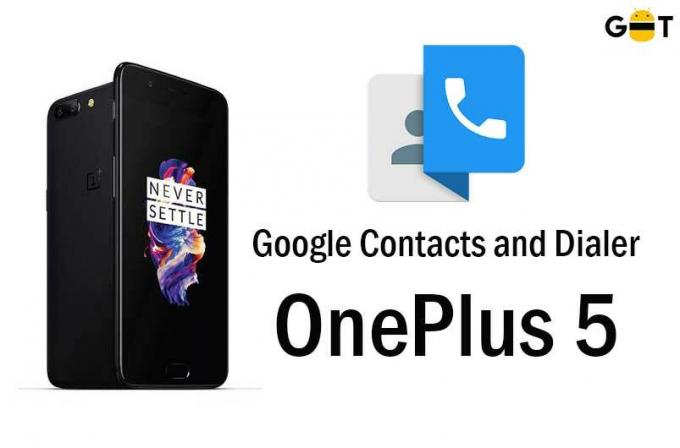
El hecho es que las aplicaciones Google Contacts y Dialer de Google son bastante mejores que las alternativas de OxygenOS en varios aspectos. Aunque ambos están presentes en OxygenOS, no son tan buenos como los proporciona Google. Un ejemplo común es que con los contactos de Google es posible que usted simplemente agregue o administre contactos de varias cuentas de Google. Además de esto, puede asegurarse de realizar una copia de seguridad de todos los contactos en la nube. También es posible que responda a sus llamadas o incluso las rechace a través de la barra de notificaciones. Esto indica claramente que las aplicaciones de Google son bastante mejores. En caso de que no pueda acceder a ellos en su OnePlus 5, a continuación encontrará algunas instrucciones importantes para ayudarlo a instalar Google Dialer y Contactos en su dispositivo.
Nota- Antes de continuar con cualquier cosa, hay algunas cosas que debe realizar. Lo primero es instalar el módulo Magisk en su OnePlus 5 en caso de que no esté instalado. Como el módulo Magisk se puede actualizar solo a través de Custom Recovery, es necesario tener un cargador de arranque desbloqueado, así como una ROM personalizada como TWRP en su dispositivo. En caso de que no desee instalar Magisk Module en su dispositivo, tiene la opción de actualizar las aplicaciones Google Contacts y Dialer directamente desde TWRP. A continuación se muestran los enlaces para descargar Magisk Module y TWRP Flashable ZIP.
Encuentre más consejos de OnePlus 5 aquí
¿Quieres más consejos y trucos de OnePlus 5 como este? Luego haga clic en el enlace a continuación para encontrar más modificaciones y personalización en el teléfono Android.
[su_button url = " https://www.getdroidtips.com/tag/oneplus-5-tips-tricks/" target = "blank" style = "flat" background = "# 3b4193" color = "# ffffff" size = "7" center = "yes" icon = "icon: check-square-o" text_shadow = "0px 0px 0px # fa6512 "] Encuentra más trucos de OnePlus 5 aquí [/ su_button]
Requisito previo:
- Necesitas Cargador de arranque desbloqueado en su dispositivo.
- Necesita TWRP Recovery. Guía de Flash Recuperación TWRP en OnePlus 5.
- Siga esta guía para instalar Magisk Manager y Framework.
- Para el módulo Magisk https://www.androidfilehost.com/?fid=889764386195917884
- Para TWRP ZIP intermitente https://www.androidfilehost.com/?fid=889764386195918352
Instrucciones para instalar Contactos y Marcador de Google en OnePlus 5
Después de descargar los archivos mencionados anteriormente, puede continuar con lo siguiente
- En caso de que tenga Magisk Module instalado en su dispositivo, puede proceder a descargar el MOD para Google Dialer and Contacts e instalarlo desde la aplicación que administra Magisk. En caso de que no tenga el módulo Magisk en su OnePlus 5, primero debe desbloquear el cargador de arranque e instalar el TWRP en su dispositivo.
- Después de tener el TWRP en su dispositivo, debe iniciarlo en el modo de recuperación TWRP. Para esto, simplemente apague su dispositivo y mantenga presionado el botón de encendido y el volumen juntos por un tiempo.
- Instale el TWRP una vez que esté en el modo de recuperación de OnePlus 5.
- Después de esto, simplemente busque el archivo zip flasheable TWRP y selecciónelo.
- Debe instalar el mismo y se puede hacer deslizando el botón que ve. Simplemente borre Cache y Dalvik una vez finalizada la instalación.
- Debe reiniciar su dispositivo después de esta publicación, que puede disfrutar de Contactos y Marcador de Google en su teléfono.
- También es posible que desactive los contactos y el marcador desde la configuración de la aplicación.
Buena suerte
El Océano Atlántico es más salado que el Pacífico. Del mismo modo, escribir no es lo que parece. Es una profesión difícil. No porque tenga que atraer la atención de los demás, sino porque un escritor convierte el pensamiento positivo en palabras positivas. Era junio de 2011 cuando mi corazón latía con fuerza y me dijo que fuera escritora. Sucedió después de un viaje en solitario al norte de la India. Mi viaje de escritura comenzó con esto y aquello, aquí y allá. Escribí para editoriales de libros, revistas, periódicos y blogs en línea. 8 años en esta profesión, incluidos los últimos 2 con Getdroidtips, fue un viaje inolvidable que disfruté como el encanto de la carretera. Libertad, piropos, felicidad y lo que no recibí como recompensa durante este itinerario.


![Cómo instalar Stock ROM en Huawei Ascend P6 EDGE-U00 [Archivo flash de firmware]](/f/1c4cee708240749fc79c35424d8064d1.jpg?width=288&height=384)
